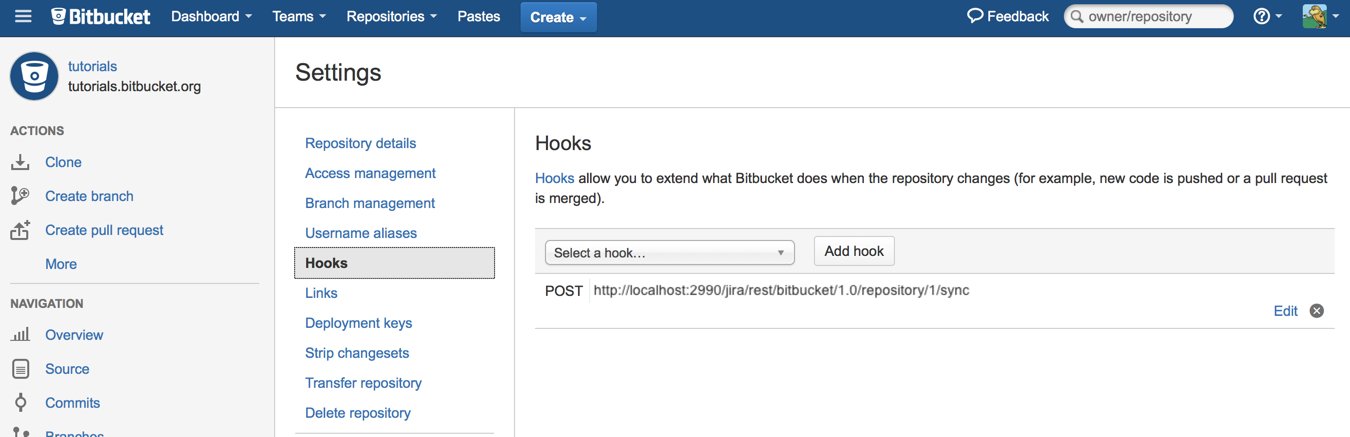Bitbucket と Jira Cloud の併用
Jira Cloud と Bitbucket コード ホスティング サービスを接続する方法について説明します。Bitbucket を Jira に接続することで、チームはコミット、ブランチ、プルリクエストを表示できるようになります。また、Jira や Jira Agile の開発パネルから、ブランチを作成したり、プル リクエストのステータスを確認することもできます。
上記のスクリーンショットに記載されているようなビルド参照は、Jira を Bamboo と連携している場合にのみ表示されます。
On this page:
はじめる前に
Bitbucket と Jira Cloud は独立したサービスです。Jira Cloud アカウントと Bitbucket チームの両方で、それぞれにユーザー、権限およびアクセス ルール一式が用意されています。
Bitbucket チームはアカウントではありません: チームは、個人の Bitbucket アカウントを所有する管理者によって管理される必要があります。しかし、Bitbucket チームは独自の支払計画を持つことができます。
- Bitbucket チームの各メンバーは、個人の Bitbucket アカウントを持っている必要があります。メールを使用して新しいチームメンバーを招待すると、招待された人は、自動的に Bitbucket にサインアップするように促され、サインアップが完了すると自動的に招待主のチームに追加されます。
Bitbucket のリポジトリ所有権をチームに転送できます。これは既存のリポジトリに基づいてチームを作成する場合に役立ちます。
ステップ 1. Bitbucket に登録して Bitbucket チームを作成する
Jira Cloud をまだ持っていない場合、トライアル版または有料のインスタンスをセットアップします。
Bitbucket アカウントの作成
既にアカウントがある場合、このセクションをスキップして次へ進んでください。Bitbucket 個人アカウントを作成する場合は、次のフィールドを入力する必要があります。
フィールド | 入力内容 |
|---|---|
| ユーザ名 | 30 文字以下のユーザー名。ユーザー名には、文字、数字およびアンダースコアを使用できます。ユーザー名は、Bitbucket 全体で一意でなければなりません。 Bitbucket はこのユーザー名をユーザーが作成するすべてのリポジトリの URL に追加します。例えば、ユーザー名 |
| メール アドレス | E メールアドレスは、Bitbucket サイト全体を通して一意でなければなりません。システムが確認メールを送信します。 |
| パスワード | 128 文字以下の組み合わせ。Google アカウントをサインアップに使用する場合、システムはそのパスワードを使用します。ご利用のセキュリティ基準を満たす、十分に複雑なアカウント パスワードを設定する必要があります。 |
Bitbucket アカウントにサインアップする手順:
- ご使用のブラウザで、https://bitbucket.org/account/signup/ を開きます。
- サインアップ フォームのフィールドに入力します。
サインアップをクリックします。
サインインが完了すると、Bitbucket によってアカウントのダッシュボードが表示されます。ユーザー インターフェイスを一通り確認します。各 Bitbucket ページの横には、Bitbucket をナビゲートするためのさまざまなオプションがあります。上部のバーには、チームへのリンクがあります。チーム > チームの作成 を選択し、次のセクションへ進みます。
チームの作成
チームの仕組みについて理解を深めるために、まず Bitbucket 環境でチームを扱う方法について確認します。
| チームの構成要素 | 説明 |
| ユーザー | コードの開発者やチームの管理者。 各ユーザーには個人用の Bitbucket アカウントがあり、Bitbucket 内のいずれかのグループまたはチームに追加できます (削除も可能)。 |
| グループ | ユーザーが実行できることおよび移動できる場所。 グループは権限 (管理者、読み取り/書き込み、読み取り専用) を個人ユーザーのグループに与え、リポジトリをチームに割り当てます。 |
| リポジトリ | コードが存在する場所。 リポジトリは、プロジェクトのコードの保存、アクセス、作成、開発、変更および共有を行う場所です。 |
チームの作成
次のプロセスでは、自分、1 人のメンバー、1 つのリポジトリで構成される、非常に単純なチームを作る方法を説明しています。Bitbucket アカウントでの手順に従うか、単に記事に目を通してチームの作成に必要なことに関するアイデアを得てください。
要件:
自分専用の Bitbucket アカウント
チームの作成
チームを作成すると、2つのユーザーグループ、管理者と開発者が既定で作成されます。
チームの作成手順:
- [チーム] > [チームを作成] の順に選択します。
- 使用可能なフィールドに入力します。
- チーム名 (チームを Jira Cloud インスタンスに追加する場合、その Jira Cloud インスタンスと同じ名前を使用するか、特定のプロジェクトを容易に識別できる名前にします。
- チーム ID
新しいチームに招待する各人の Bitbucket ユーザー名またはメール アドレスを追加して [追加] をクリックすることで、チーム メンバーを追加します。
既定であなたはすでにチームメンバーであり、管理者です。
- [作成] を選択します。
おめでとうございます! これでチームができました。チーム概要ページが表示されます。ここでは、最初のチームリポジトリの作成や、チームの設定の管理を行うことができます。
ステップ 2. Bitbucket のチームにチームメンバーを招待する
チーム メンバーをリンク済みの Bitbucket チーム アカウントに追加できます。Jira に追加したユーザーと同じメンバーにすることもできます。Bitbucket に追加するユーザーが Jira インスタンスのアカウントを持っている必要はありません。
- チームに対する管理権限を持つユーザーとして Bitbucket にログインします。
- アバター > すべてのチームを表示を選択します。
- 新しいメンバーを追加したいチームを選択します。
- 設定 > ユーザー グループを選択します。
- 新しいユーザーを追加したいグループをクリックします。
- ユーザーのユーザー名とメール アドレスを入力してから [追加] をクリックします。
Bitbucket アカウントに対応するメール アドレスを入力すると、Bitbucket によってアカウントが解決されます。Bitbucket がアドレスを解決できない場合、Bitbucket アカウントを作成してチームに参加するように招待するメールが、対象のユーザーに送信されます。
ステップ 3. Bitbucket アカウントでリポジトリを作成したり、Bitbucket にリポジトリを移動する
リポジトリ (repo と呼ばれる場合もあります) には、プロジェクト コードが含まれます。
リポジトリの名前に大文字を使用した場合、Bitbucket 内では大文字として表示されますが、リポジトリ URL では小文字に変換されます。したがって、同じ URL になる 2 つ以上のリポジトリを作成することはできません。
リポジトリの作成方法
- グローバル サイドバーで + をクリックし、[作成] の下のリポジトリを選択します。
- リポジトリを作成したい [ワークスペース] を選択します。
- [プロジェクト] ドロップダウン メニューからプロジェクトを選択します。プロジェクトが存在しない場合は、[プロジェクト] ドロップダウン メニューの下部にある [新しいプロジェクトの作成] をクリックして、リポジトリで作業や他のユーザーとのコラボレーションを行う新規プロジェクトを作成します。
- リポジトリを表すリポジトリ名を入力します。これは URL にも表示されます。
- リポジトリを公開してすべてのユーザーが閲覧できるようにする場合を除き、リポジトリへのアクセス設定を [非公開] のままにします。
- リポジトリに追加したいファイルをすでに保持している場合、[README を含めますか?] で [No] を選択します。その他の場合は既定のオプションで進めるか、README オプションのいずれかを選択します。
- バージョン管理システムを選択します。どちらを使用すればよいかわからない場合は、既定システムである Git のままにします。
- [作成] をクリックします。
新しいリポジトリの内容を確認しましょう。
Bitbucket サービスでは、パブリックリポジトリを数に限りなく作成できます。 プライベートリポジトリの数はプランによって制限されています。
ヒント、トリックおよび詳細情報へのリンク
- 個人の Bitbucket アカウントから Jira チームアカウントへ Bitbucket リポジトリを転送できます。
- Bitbucket へローカルシステムから Git または Mercurial プロジェクトをインポートできます。
- リポジトリに関する Bitbucket のいくつかの制限事項について詳細は、こちらのページをご覧ください。
- コードに関するセキュリティやバックアップについて懸念があるユーザーは、このページで詳細をご確認ください。
- 集中型バージョン管理システムと分散型バージョン管理システム (DVCS) について詳細は、アトラシアンブログを参照してください。
ステップ 4. Jira でチーム アカウントに接続する
Jira を Bitbucket アカウントに接続する方法
コネクターがユーザーのアカウント データへアクセスするには、ユーザーの Bitbucket アカウントから許可を得る必要があります。コネクターは OAuthアクセストークンを通じてこれを実行します。
Bitbucket から OAuth アクセストークンを作成します。リンクさせたいリポジトリを所有するチームにてアクセストークンを作成する必要があります。
トークンを構成する値:
| 鍵 (キー) | Bitbucket システムによって生成される文字列。 |
| シークレット | Bitbucket システムによって生成される文字列。 |
| 認証アカウント | トークンを認証するアカウント。 |
Bitbucket でキーとシークレットを作成した後、Jira に戻ります。ここで、アカウント、OAuth キー、シークレットのデータを入力します。
Bitbucket はキーとシークレットを使用して自動認証行うのではなく、ユーザーに対して Bitbucket 接続を認証するよう要求します。
Bitbucket アカウントを Jira にリンクすると、そのアカウントが所有するすべてのパブリックおよびプライベート リポジトリがリンクされます。Bitbucket システムのリポジトリに POST コミット フック サービスをが追加されます。 POST コミット フックは、ユーザーによるコミット変更を待機するリポジトリ上のコードです。
Jira Cloud 側では、Bitbucket アカウントが所有するリポジトリが DVCS アカウントの管理ページに表示されます。チーム メンバーは個人の Bitbucket アカウントの下にリポジトリを作成できますが、所有者にはチームが割り当てられます。これらのリポジトリは、リストの Bitbucket にも表示されます。
アカウントをリンクさせる手順
Bitbucket アカウントを Jira は、2 ステップでリンクできます。この手順を実行するには、Jira Cloud インスタンスとリンクしたい Bitbucket アカウントの両方で管理者権限が必要です。
ステップ 1.Bitbucket アカウント用の OAuth アクセストークンを作成します。
Bitbucket アカウントをリンクさせるには、Bitbucket アカウント上で OAuth アクセス トークンを作成します。チームでリポジトリをリンクさせるには、これらのトークンをチーム アカウントで作成する必要があります。
アカウントの管理者権限を持つユーザーで Bitbucket へログインします。
- アカウントの管理を選択します。
- (任意) チーム アカウントに接続する場合、アカウントのドロップダウンよりチームを選択してください。
- OAuth を選択します。
- [コンシューマーの追加] をクリックします。
- [名前] に「
Jira DVCS」と入力します。 - 他のフィールドを空欄のまま残します。
- コンシューマの追加を押します。
ブラウザで Bitbucket を開いたまま、次のステップに進みます。
ステップ 2. Jira でアカウントをリンクさせる
DVCS と Jira のリンクを完了させるには、次の手順を実行します。
- 管理権限を持つユーザーで Jira Cloud にログインします。
- Jira ダッシュボードで、設定アイコン () をクリックします。
- [アプリケーション] を選択して、次に [DVCS アカウント] (左側パネルの [統合] の下) を選択します。
- Bitbucket Cloud または GitHub アカウントをリンクするをクリックします。
- ホスト値として Bitbucket Cloud を選択します。
チームまたはユーザー アカウントを入力します。
例えば、
https://bitbucket.org/tutorials/markdowndemoリポジトリを所有するアカウントをリンクさせたい場合、tutorialsをチーム アカウントまたはユーザー アカウントの値として入力します。tutorialsアカウントをリンクすると、markdowndemoリポジトリだけではなく、このアカウントのすべてのリポジトリがリンクされます。- Bitbucket アカウントからダイアログへOAuth キーとOAuth シークレットをコピーします。
- デフォルトの自動リンクとスマートコミットをそのままにする (推奨) または変更します。
- [追加] をクリックします。
- システムによって要求されたときにアクセス権が供与されます:
- 成功すると、アカウントを含む [DVCS アカウント] ページが表示されます。
接続したアカウントとそのすべてのリポジトリが、[DVCS アカウント] ページに表示されます。最初の同期が自動的に開始します。それ以降、システムは定期的に、リポジトリの同期を継続して行います。
自動同期と、リンクの一時的な無効化
アカウントをリンクすると、Jira は既存の課題キーを参照するコミットの検索を自動で開始します。要約には、同期結果とエラー (存在する場合) が表示されます。リポジトリから Jira へのコミット データの同期には時間がかかる場合があります。同期が進むと関連課題にコミットが表示されます。リポジトリと Jira のリンクは、必要に応じていつでも有効または無効にできます。
Bitbucket におけるリンクの表示方法
DVCS コネクターは 2 つの動作を実行します:
- 連携アプリケーションのリンクされたアカウントの一覧に OAuth コンシューマを追加します。Bitbucket で一覧を表示するには、自分のプロファイル画像をクリックし、[アカウントの管理] をクリックします。[連携アプリケーション] をクリックすると、次のような一覧が表示されます:
- DVCS コネクターは各アカウントのリポジトリに、POST コミット フック サービスをプログラム経由で追加します。このサービスを表示するには、[設定] () を選択して、[フック] をクリックして "フック" ページを表示します。以下のようなリストが表示されます。
DVCS コネクターはリンクを使用してアカウントの新しいリポジトリを確認した後、このサービスも追加します。これらすべての結果は、"サービス" ページで確認できます。
次に行うこと
開始後の操作は、チームの知識とニーズによって異なります。
- チームが Bitbucket を使ったコード ホスティングに慣れていない場合や、DVCS を初めて使用する場合は、Bitbucket 101 を順に実行しましょう。
- チームが DVCS と Bitbucket に慣れている場合は、Bitbucket の「Web サービスにリンクする」を確認すると、Jira と Bitbucket の相互作用をさらに活用できます。
- DVCS コネクターを使用すると、ワークフローを通じて Jira の課題を更新および移動できます。この方法のコマンドと例については、「スマート コミット メッセージで Jira の課題を処理する」をご参照ください。

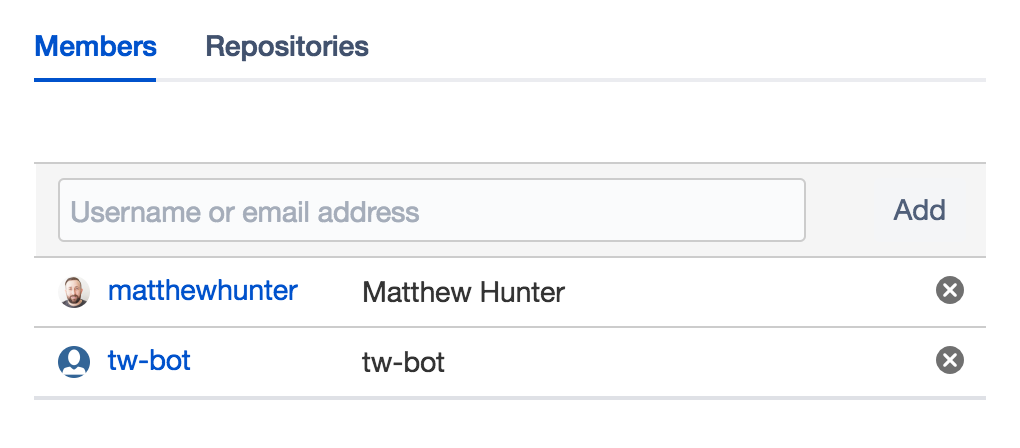

![サンプル値が入力された [新しいアカウントの追加] ダイアログ。 サンプル値が入力された [新しいアカウントの追加] ダイアログ。](https://confluence.atlassian.com/adminjiraserver102/files/1473876216/1473876218/1/1590404754671/add_dvcs_act.png)